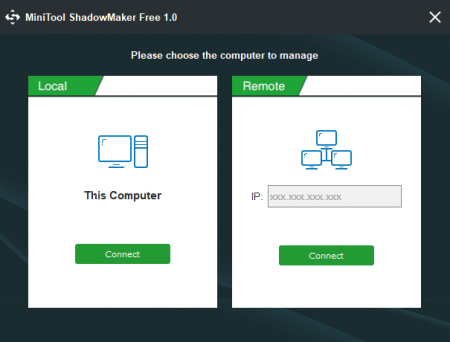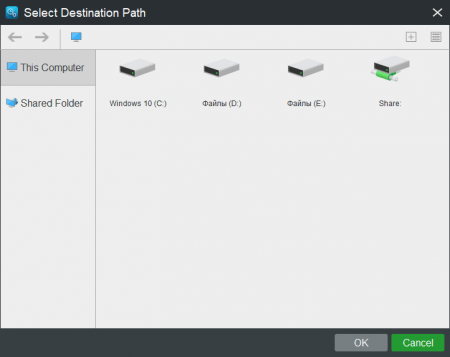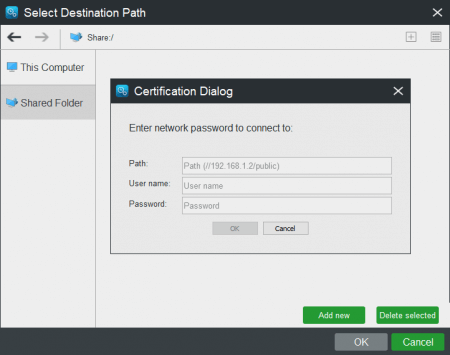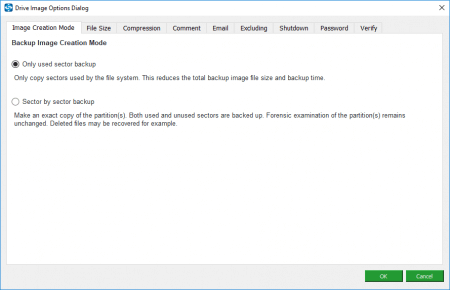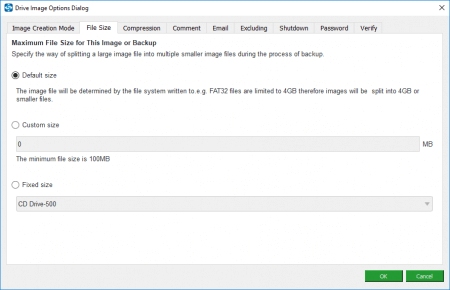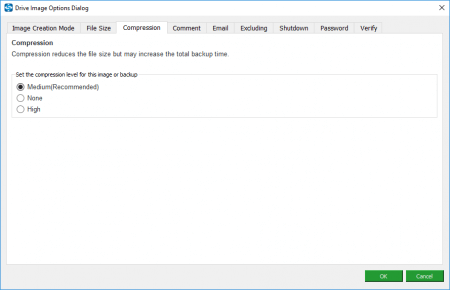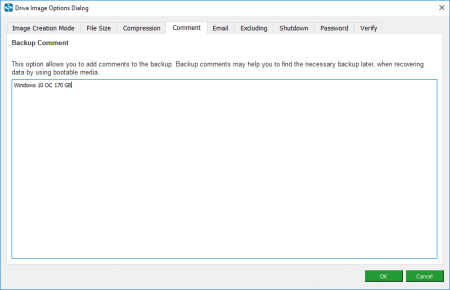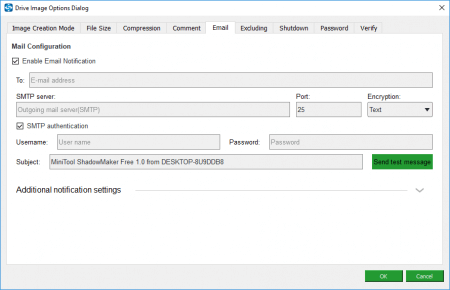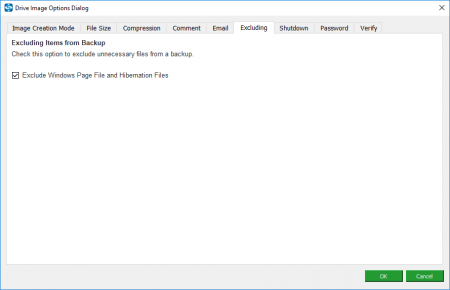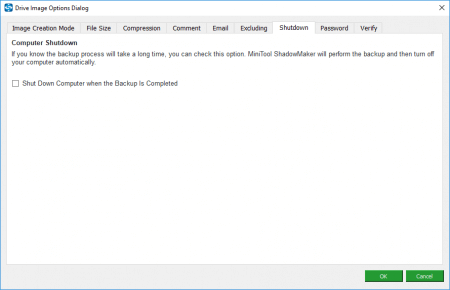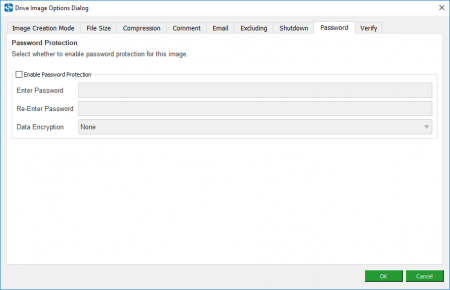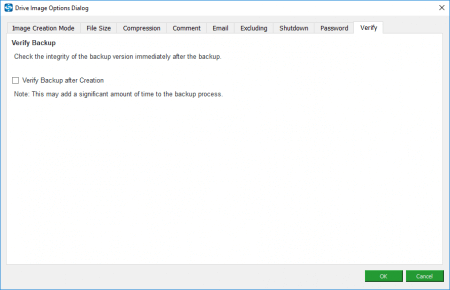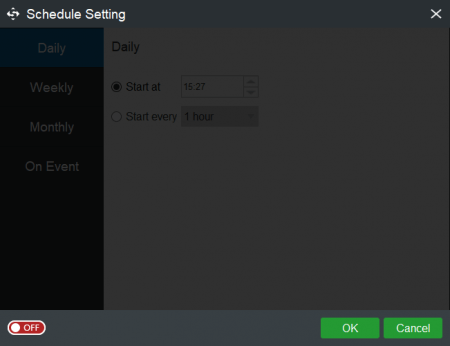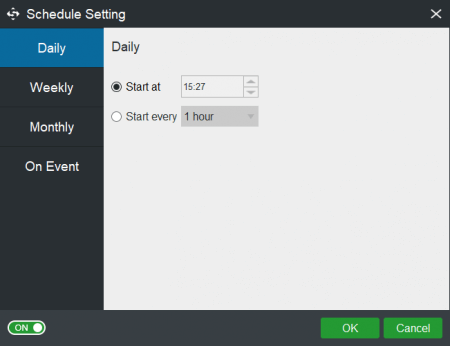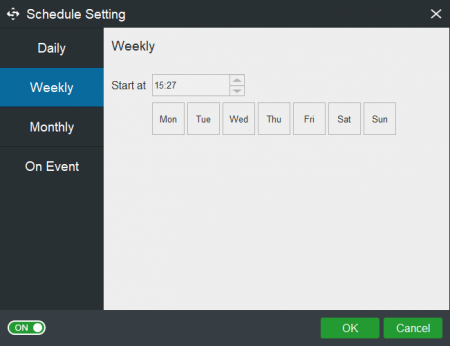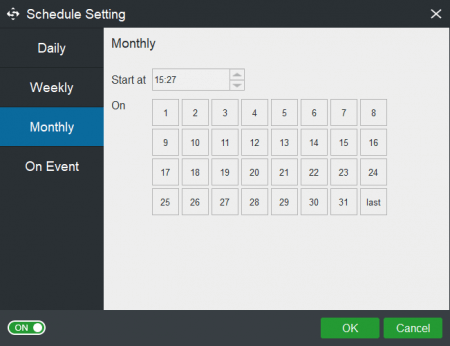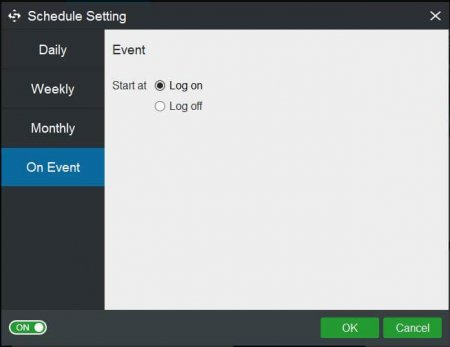Иногда очень сложно найти хороший инструмент для резервного копирования данных и целых систем. Подобных утилит очень много, но как насчёт MiniTool ShadowMaker Free? Версия 2017 года, которая подходит под все выпуски Windows, способная создавать копии и восстанавливать их. Давайте посмотрим на основные функции программы.
Другие программы компании:
Основные функции MiniTool ShadowMaker Free
- Быстрая резервная копия системы и жёстких дисков;
- Безопасное восстановление системы и дисков;
- Создание резервных копий по расписанию;
- Работа с резервными копиями;
- Клонирование жёстких дисков для копий;
- Создание загрузочных носителей для восстановления системы.
Это только название тех возможностей, присутствующих в программе, но ведь их еще надо реализовать. Также хочу заметить, что в бесплатной версии не доступны абсолютно все функции, для этого надо приобрести Beta версию.
Создание резервной копии в MiniTool ShadowMaker
Программа ShadowMaker предлагает простые решения задач, связанных с резервным копированием системы и диска. Копии содержат точные данные без потери какого-либо бита информации, поэтому волноваться об это не стоит. Также возможно сохранение копии операционной системы, чтобы в случае проблем её восстановить. В бэкап входят не только обычные файлы системы, наподобие, музыки, видео и фото, но и полностью драйвера и важные компоненты системы.
Шаг 1. Запустите ShadowMaker. Появится окошко, где на выбор будет две опции – локальное резервное копирование (со значком компьютера) и удалённое резервное копирование, например, на какой-то сервер или облако. Выбираем один из двух, в нашем случае «This Computer».
Шаг 2. Перейдите на вкладку Backup. Слева будет указан системный раздел, а справа диск, куда можно сохранить копию первого раздела. Оба этих блока можно изменить. Если вы хотите изменить диск, просто нажмите по второму блоку «Destination» и выберите диск для сохранения копии.
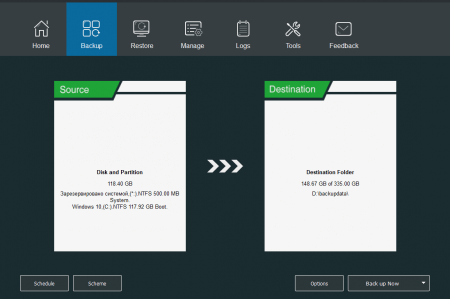
Помимо сохранения копии на компьютер, можно выбрать общую папку в качестве назначения. Для того нажмите по пункту «Shared Folder» и введите путь к папке, имя пользователя и пароль. Жмём кнопку «Add New».
Шаг 3. Теперь, когда вы выбрали носитель, который будет сохранён в качестве копии на другом диске, нажмите кнопку «Backup up Now».
Рядом с кнопкой можно увидеть кнопочку «Option». Там хранятся различные настройки резервного копирования, давайте посмотрим на них.
Параметры резервного копирования
Image Creation Mode (Режим создания образов). Там есть следующие опции:
- Only used sector backup – копирование только секторов, используемых файловой системой. В итоге размер занимаемого места копией будет меньше, время создания бэкапа тоже будет меньшим.
- Sector by sector backup – точная резервная копия данных. В копию вносятся как используемые секторы, так и неиспользуемые. Таким образом, восстановления удаленных данных может пройти более успешно. Создание такой копии может занять намного больше времени.
File Size (Размер файла) – опция указывает способы разделения больших файлов образа на более мелкие в процессе резервного копирования. Содержит такие настройки:
- Default size (размер по умолчанию) – размер файлов будет определяться файловой системой, то есть, если стоит FAT32, то размеры файлов максимум буду по 4 Гб.
- Custom Size (пользовательский размер) – здесь вы самостоятельно указываете размер файлов. При этом, минимально вы можете указать 100 Мб.
- Fixed size (фиксированный размер) – в данном случае выбирается фиксированный размер, например, DVD Drive-6500 или CD Drive-500.
Compression (Компрессия) – опция позволяет сжимать размер файла, чтобы сэкономить место на диске. Используя эту возможность, время создания бэкапа может затянуться. Настройка содержит следующие пункты:
- Medium (Средний) – умеренное сжатие данных, обычно стоит по умолчанию.
- None (Нет) – без сжатия данных.
- High (Высокий) – сильное сжатие данных, которое способствует уменьшению занимаемого места на диске.
Comment (Комментарии) – создание комментариев к резервной копии. Особенно полезно для отличия одного бэкапа от другого при восстановлении с загрузочного носителя.
Email (Электронный адрес) – позволяет отправлять на вашу почту информацию о задачах, выполняющихся утилитой. Например, об успешном создании копии.
Excluding (Без учета) – исключения некоторых ненужных элементов из резервной копии. Например, исключение файлов гибернации.
Shutdown (Отключение) – параметр позволяет отключать компьютер после завершения процесса резервного копирования.
Password (Пароль) – установка пароля на резервную копию повышает её защиту, рекомендую использовать этот параметр. Здесь имеет три уровня шифрования: без шифрования, обычное и по стандарту AES128.
Verify (Проверка) – используя опцию резервная копия после создания буде проверена на целостность.
Выйдите из окна настроек и перейдите в раздел «Schedule» (Настройка расписания).
Настройка расписания резервной копии
Нажмите по кнопке Schedule слева и в открывшемся окошке переведите переключатель OFF в ON.
Теперь нам доступны четыре раздела: Daily, Weekly, Monthly и On Event. Что каждый из них значит?
Daily (Ежедневно) – задание определенного времени для выполнения задачи, исполнение которого будет происходить каждый день в одно и то же время. Либо же указываете создание каждые 1, 2, 3, 4, 6 или 8 часов после нажатия кнопки «Создать копию сейчас».
Weekly (Еженедельно) – Выбираете время и дни недели, когда будет создаваться копия.
Monthly (Ежемесячно) – создание копии в любой день месяца в определение время. Тут есть один нюанс, который заключается в том, что, поставив создание бэкапа на 31 число месяца, то копия не будет создаваться в такие месяцы как февраль, апрель, июнь, сентябрь и ноябрь.
On Event (Событие) – опция имеет два пункта:
- Log On – создание копии при входе в операционную систему;
- Log Off – создание копии при выходе из системы.
Вывод
Программа MiniTool ShadowMaker Free является тем инструментом, который можно смело использовать для создания резервных копий любых данных и восстановления. Хоть инструмент и англоязычный, разобраться в нём легко. Вся необходимая информация находится на официальном сайте утилиты http://www.minitool.com/backup/system-backup.html. До новых встреч.